Il modo più efficace per migliorare la qualità dei video GoPro
Vuoi migliorare i tuoi video acquisiti da GoPro che sono confusi o insoddisfacenti? Se sì, questo è possibile con il supporto di questo tutorial, che ti guiderà attraverso come migliorare la qualità video GoPro. Ma prima, questo post spiegherà i fattori che contribuiscono ad avere film GoPro di bassa qualità, ad esempio perché appaiono sfocati, instabili o rumorosi. E poiché vogliamo aiutarti a risolvere i tuoi problemi, diamo a Tipard Video Converter Ultimate il programma più affidabile per migliorare la qualità video. Questo programma include una funzione Video Enhancer che consente agli utenti di migliorare i filmati poco nitidi senza sforzo. Il programma è disponibile per il download gratuito ed è compatibile con i sistemi operativi Windows e Mac. Questo post ti offrirà anche istruzioni sull'utilizzo del software e delle sue capacità.
Inoltre, questo articolo ti insegnerà come acquisire filmati GoPro di alta qualità. Ecco perché non dovresti smettere di leggere questo e invece rimanere in contatto finché non lo afferri completamente come migliorare la qualità video GoPro.
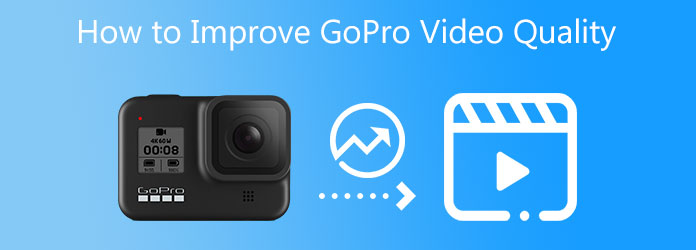
Parte 1. I motivi per cui i video GoPro sono di scarsa qualità
Ti starai chiedendo perché i tuoi video clip che utilizzano una videocamera GoPro sono sgranati, traballanti o rumorosi. Di conseguenza, forniremo informazioni affidabili sul motivo per cui queste cose si verificano. Il primo è che le impostazioni di registrazione GoPro come ISO elevati, velocità dell'otturatore rapida e frame rate elevato aumentano la possibilità di filmati sgranati o rumorosi. Il secondo problema sono le condizioni di scarsa illuminazione, come la registrazione di filmati con una videocamera GoPro all'interno o di notte. Il terzo problema potrebbe essere l'utilizzo di una scheda SD non autorizzata; l'utilizzo di una scheda SD non supportata può causare la pixelizzazione dei filmati HD. L'ultimo motivo per cui i tuoi film diventano sgranati, traballanti o rumorosi è attribuibile alla scarsa compressione video.
Potresti essere uno degli utenti che hanno riscontrato questo problema. Tuttavia, Tipard Video Converter Ultimate può senza dubbio risolvere i tuoi problemi in pochi clic. Ecco perché dovresti leggere la sezione seguente di questo post per saperne di più sulle sue capacità.
Parte 2. Come migliorare la qualità video GoPro
Può sembrare impossibile recuperare file video da una videocamera GoPro, ma Tipard Video Converter Ultimate è realizzabile. Quindi, diamo un'occhiata a ciò che questo programma può realizzare per te.
Tipard Video Converter Ultimate è un potente convertitore video che migliora la qualità video GoPro. Come mai? Perché questo programma include uno strumento Video Enhancer che offre varie opzioni come Aumenta la risoluzione, Ottimizza contrasto e luminosità, Riduci il tremolio del video e Rimuovi il rumore di fondo. Questo fornisce una versione scaricabile gratuitamente che ti consente di installarlo e utilizzarlo gratuitamente su sistemi Windows o Mac. Ma se desideri avere tutte le sue funzionalità, puoi acquistare la sua versione premium a un prezzo minimo. La cosa buona di questo software di conversione video è che è semplice grazie alla sua interfaccia intuitiva e primaria. Di conseguenza, le sue caratteristiche e le sue operazioni sono comodamente accessibili.
E, per coglierne e analizzarne completamente le caratteristiche, puoi leggere l'elenco che segue, che racchiude le principali caratteristiche del software. Successivamente, questo post ti mostrerà come migliorare la qualità video GoPro con Tipard Video Converter Ultimate.
Caratteristiche principali di Tipard Video Converter Ultimate:
- 1. Ha una cassetta degli attrezzi che include Video Enhancer, GIF e 3D Maker, Video Trimmer, Media Metadata Editor, Video Speed Controller, Video Rotator, Volume Booster.
- 2. Può convertire oltre 1000 diversi formati di file.
- 3. Supporta video 8K/4K/HD.
- 4. Può copiare e copiare DVD in file ISO, cartelle DVD e file MPG.
- 5. Include uno strumento di editing video come ritaglio, filigrana, taglio, ecc.
- 6. Ha un'accelerazione GPU.
Passo 1 Scarica il software e vai su Toolbox
Usa il tuo browser per cercare Tipard Video Converter Ultimate. Quindi, fare clic su scaricare opzione che corrisponde al tuo PC nella pagina principale. Successivamente, inizia a installarlo sul tuo computer e aprilo. Quindi, scegli il Video Enhancer strumento dal Strumenti.

Passo 2 Carica file video GoPro
Dopo aver selezionato il Video Enhancer funzione, apparirà una nuova finestra con a (+) pulsante con il simbolo al centro dello schermo. Fai clic o trascina un file video GoPro dalla cartella dei file del tuo computer per caricarlo.

Passo 3 Migliora la qualità video GoPro
Dopo alcuni secondi, noterai un'altra finestra con opzioni come Ottimizza la luminosità e il contrasto, aumenta la risoluzione, rimuovi il rumore del video e riduci il tremolio del video. Inoltre, non dimenticare di selezionare tutte le caselle accanto a ciascuna opzione per migliorare la qualità video GoPro.

Passo 4 Scegli una posizione per il file e salva il nuovo output video.
Dopo aver selezionato tutte le caselle, vai su Salvare sezione e selezionare una posizione per il nuovo file. Successivamente, puoi visualizzare in anteprima il nuovo video per vedere il risultato. Una volta che il film è OK, fai clic su Efficienza pulsante per salvare il nuovo output video.
Passo 5 Guarda la nuova uscita video GoPro
Infine, ora puoi riprodurre i tuoi video GoPro in alta qualità con Tipard Blu-ray Player in alta qualità. E puoi usare questo software per migliorare la qualità di altri video.
Parte 3. Suggerimenti per girare video GoPro di alta qualità
Passiamo ora ad alcuni suggerimenti per girare video GoPro di alta qualità.
- 1. Prima delle riprese, un film in luoghi ben illuminati per ridurre al minimo il video sgranato.
- 2. Durante le riprese, utilizza le impostazioni GoPro corrette per evitare filmati sgranati.
- 3. Di conseguenza, è necessario selezionare un livello ISO basso, ridurre la velocità dell'otturatore, regolare l'apertura, riprendere video a una frequenza fotogrammi inferiore, mantenere la nitidezza su bassa o media e mantenere il bilanciamento del bianco su automatico, ecc.
- 4. Dopo le riprese, utilizzare gli editor video per eliminare la grana nel metraggio. Puoi usare Tipard Video Converter Ultimate.
Parte 4. Domande frequenti su come migliorare la qualità video GoPro
Come caricare video GoPro di alta qualità su YouTube?
Installa l'app GoPro per caricare filmati GoPro di alta qualità su YouTube. Tuttavia, non è possibile inviare video direttamente a siti come YouTube. D'altra parte, l'app GoPro ti consente di esportare file video sul tuo telefono e quindi pubblicarli su YouTube.
Quali tipi di file sono in grado di produrre le videocamere GoPro?
Le videocamere GoPro generano dati MP4 e HEVC. MP4 è un formato che può supportare numerosi strumenti di editing video. Tuttavia, HEVC richiede una scheda grafica più potente per giocare senza problemi.
È possibile guardare video GoPro su Windows 10?
GoPro è un produttore di videocamere d'azione. E possono registrare video con risoluzione 4K. Tuttavia, sono stati segnalati problemi di riproduzione di video GoPro su Windows 10. La maggior parte di questi problemi sono la mancanza di codec o l'opzione di compressione video delle videocamere GoPro.
Conclusione
Infine, speriamo che ora tu possa recuperare con successo i filmati della videocamera GoPro seguendo l'approccio migliore come migliorare la qualità video GoPro. Di conseguenza, non dovresti trascurare Tipard Video Converter Ultimate perché soddisferà senza dubbio le tue esigenze. Questo programma include un robusto strumento Video Enhancer per recuperare tutti i tuoi film sfocati, inclusi i filmati dalla tua videocamera GoPro. Inoltre, se hai ulteriori dubbi, ti preghiamo di contattarci e saremo lieti di affrontarli.
Inoltre, se trovi utile questo materiale, condividilo sulle tue piattaforme di social media in modo che anche altri possano trarne beneficio.







